模糊人物照片变清晰方法
- 格式:doc
- 大小:900.00 KB
- 文档页数:4
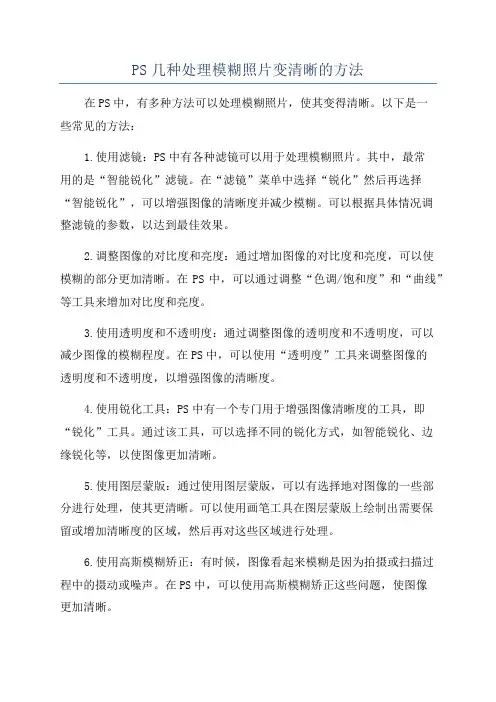
PS几种处理模糊照片变清晰的方法
在PS中,有多种方法可以处理模糊照片,使其变得清晰。
以下是一
些常见的方法:
1.使用滤镜:PS中有各种滤镜可以用于处理模糊照片。
其中,最常
用的是“智能锐化”滤镜。
在“滤镜”菜单中选择“锐化”然后再选择
“智能锐化”,可以增强图像的清晰度并减少模糊。
可以根据具体情况调
整滤镜的参数,以达到最佳效果。
2.调整图像的对比度和亮度:通过增加图像的对比度和亮度,可以使
模糊的部分更加清晰。
在PS中,可以通过调整“色调/饱和度”和“曲线”等工具来增加对比度和亮度。
3.使用透明度和不透明度:通过调整图像的透明度和不透明度,可以
减少图像的模糊程度。
在PS中,可以使用“透明度”工具来调整图像的
透明度和不透明度,以增强图像的清晰度。
4.使用锐化工具:PS中有一个专门用于增强图像清晰度的工具,即“锐化”工具。
通过该工具,可以选择不同的锐化方式,如智能锐化、边
缘锐化等,以使图像更加清晰。
5.使用图层蒙版:通过使用图层蒙版,可以有选择地对图像的一些部
分进行处理,使其更清晰。
可以使用画笔工具在图层蒙版上绘制出需要保
留或增加清晰度的区域,然后再对这些区域进行处理。
6.使用高斯模糊矫正:有时候,图像看起来模糊是因为拍摄或扫描过
程中的摄动或噪声。
在PS中,可以使用高斯模糊矫正这些问题,使图像
更加清晰。
通过以上几种方法,可以有效处理模糊照片,使其变得更加清晰和清晰。
当然,最重要的是要根据具体情况选择合适的处理方法,并不断尝试和调整,以达到最佳效果。
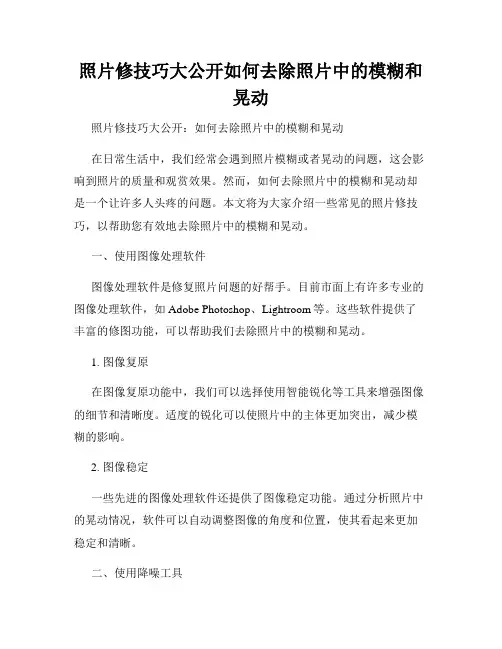
照片修技巧大公开如何去除照片中的模糊和晃动照片修技巧大公开:如何去除照片中的模糊和晃动在日常生活中,我们经常会遇到照片模糊或者晃动的问题,这会影响到照片的质量和观赏效果。
然而,如何去除照片中的模糊和晃动却是一个让许多人头疼的问题。
本文将为大家介绍一些常见的照片修技巧,以帮助您有效地去除照片中的模糊和晃动。
一、使用图像处理软件图像处理软件是修复照片问题的好帮手。
目前市面上有许多专业的图像处理软件,如Adobe Photoshop、Lightroom等。
这些软件提供了丰富的修图功能,可以帮助我们去除照片中的模糊和晃动。
1. 图像复原在图像复原功能中,我们可以选择使用智能锐化等工具来增强图像的细节和清晰度。
适度的锐化可以使照片中的主体更加突出,减少模糊的影响。
2. 图像稳定一些先进的图像处理软件还提供了图像稳定功能。
通过分析照片中的晃动情况,软件可以自动调整图像的角度和位置,使其看起来更加稳定和清晰。
二、使用降噪工具除了模糊,照片中的噪点也是影响图像质量的主要因素之一。
在拍摄时,由于光线条件不佳或高ISO设置,照片中常常会出现噪点。
下面介绍两种常用的降噪工具。
1. Lightroom的降噪功能Adobe Lightroom是一款专业的照片处理软件,它内置了强大的降噪功能。
在使用Lightroom进行后期处理时,我们可以调整降噪参数来减少照片中的噪点。
适度的降噪可以提高照片的清晰度,使其更加细腻。
2. Topaz DenoiseTopaz Denoise是一款专业的降噪软件,它通过先进的算法和人工智能技术,可以准确地识别和消除照片中的噪点。
使用Topaz Denoise,我们可以快速有效地降低照片中的噪点水平,提升图像质量。
三、利用PS手动修复除了使用软件工具,我们还可以通过手动修复的方式来去除照片中的模糊和晃动。
1. 锐化工具在Photoshop中,我们可以使用锐化工具来增强照片的细节和清晰度。
通过选取锐化工具,然后在照片中画出希望增强清晰度的区域,即可提高照片的锐度。
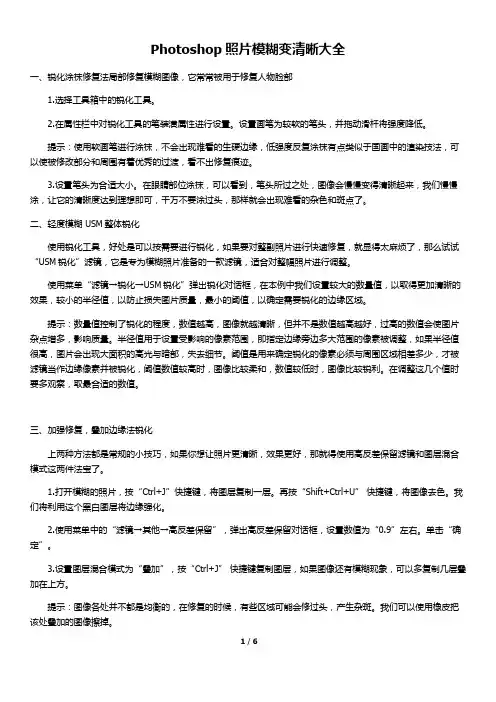
Photoshop照片模糊变清晰大全一、锐化涂抹修复法局部修复模糊图像,它常常被用于修复人物脸部1.选择工具箱中的锐化工具。
2.在属性栏中对锐化工具的笔装潢属性进行设置。
设置画笔为较软的笔头,并拖动滑杆将强度降低。
提示:使用软画笔进行涂抹,不会出现难看的生硬边缘,低强度反复涂抹有点类似于国画中的渲染技法,可以使被修改部分和周围有着优秀的过渡,看不出修复痕迹。
3.设置笔头为合适大小。
在眼睛部位涂抹,可以看到,笔头所过之处,图像会慢慢变得清晰起来,我们慢慢涂,让它的清晰度达到理想即可,千万不要涂过头,那样就会出现难看的杂色和斑点了。
二、轻度模糊 USM整体锐化使用锐化工具,好处是可以按需要进行锐化,如果要对整副照片进行快速修复,就显得太麻烦了,那么试试“USM锐化”滤镜,它是专为模糊照片准备的一款滤镜,适合对整幅照片进行调整。
使用菜单“滤镜→锐化→USM锐化”弹出锐化对话框,在本例中我们设置较大的数量值,以取得更加清晰的效果,较小的半径值,以防止损失图片质量,最小的阈值,以确定需要锐化的边缘区域。
提示:数量值控制了锐化的程度,数值越高,图像就越清晰,但并不是数值越高越好,过高的数值会使图片杂点增多,影响质量。
半径值用于设置受影响的像素范围,即指定边缘旁边多大范围的像素被调整,如果半径值很高,图片会出现大面积的高光与暗部,失去细节。
阈值是用来确定锐化的像素必须与周围区域相差多少,才被滤镜当作边缘像素并被锐化,阈值数值较高时,图像比较柔和,数值较低时,图像比较锐利。
在调整这几个值时要多观察,取最合适的数值。
三、加强修复,叠加边缘法锐化上两种方法都是常规的小技巧,如果你想让照片更清晰,效果更好,那就得使用高反差保留滤镜和图层混合模式这两件法宝了。
1.打开模糊的照片,按“Ctrl+J”快捷键,将图层复制一层。
再按“Shift+Ctrl+U”快捷键,将图像去色。
我们将利用这个黑白图层将边缘强化。
2.使用菜单中的“滤镜→其他→高反差保留”,弹出高反差保留对话框,设置数值为“0.9”左右。
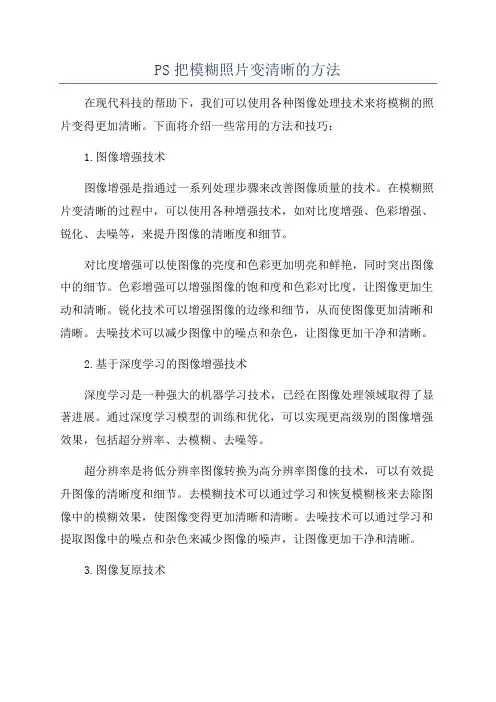
PS把模糊照片变清晰的方法在现代科技的帮助下,我们可以使用各种图像处理技术来将模糊的照片变得更加清晰。
下面将介绍一些常用的方法和技巧:1.图像增强技术图像增强是指通过一系列处理步骤来改善图像质量的技术。
在模糊照片变清晰的过程中,可以使用各种增强技术,如对比度增强、色彩增强、锐化、去噪等,来提升图像的清晰度和细节。
对比度增强可以使图像的亮度和色彩更加明亮和鲜艳,同时突出图像中的细节。
色彩增强可以增强图像的饱和度和色彩对比度,让图像更加生动和清晰。
锐化技术可以增强图像的边缘和细节,从而使图像更加清晰和清晰。
去噪技术可以减少图像中的噪点和杂色,让图像更加干净和清晰。
2.基于深度学习的图像增强技术深度学习是一种强大的机器学习技术,已经在图像处理领域取得了显著进展。
通过深度学习模型的训练和优化,可以实现更高级别的图像增强效果,包括超分辨率、去模糊、去噪等。
超分辨率是将低分辨率图像转换为高分辨率图像的技术,可以有效提升图像的清晰度和细节。
去模糊技术可以通过学习和恢复模糊核来去除图像中的模糊效果,使图像变得更加清晰和清晰。
去噪技术可以通过学习和提取图像中的噪点和杂色来减少图像的噪声,让图像更加干净和清晰。
3.图像复原技术图像复原是指通过对图像进行建模和估计来恢复图像的原始信息和细节的技术。
在模糊照片变清晰的过程中,可以使用各种复原技术,如盲复原、去模糊等,来恢复图像的清晰度和细节。
盲复原是一种不需要事先知道模糊核的复原技术,能够通过多次迭代和优化来估计出最可能的模糊核和清晰图像,从而实现对模糊照片的复原。
去模糊技术是通过对图像进行反卷积处理来去除模糊效果,能够有效提升图像的清晰度和清晰。
4.图像重建技术图像重建是指通过对图像进行重建和重构来提升图像的质量和清晰度的技术。
在模糊照片变清晰的过程中,可以使用各种重建技术,如基于稀疏表示的图像恢复、基于字典学习的图像复原等,来重建图像的细节和清晰度。
基于稀疏表示的图像恢复技术通过对图像的稀疏表示进行优化和重构,可以有效恢复出图像的原始信息和细节,提升图像的清晰度和细节。
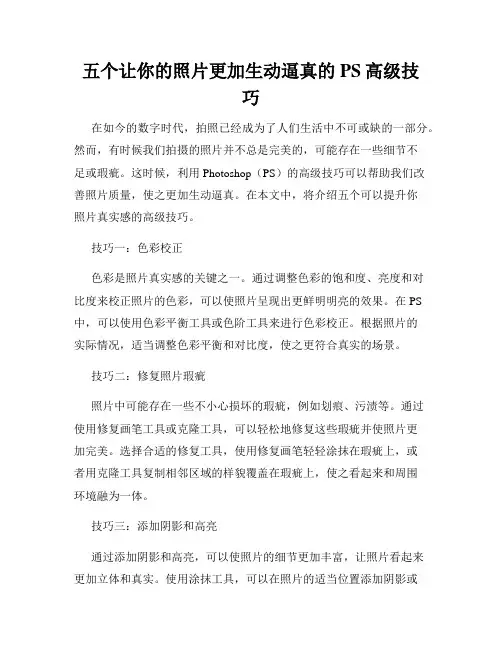
五个让你的照片更加生动逼真的PS高级技巧在如今的数字时代,拍照已经成为了人们生活中不可或缺的一部分。
然而,有时候我们拍摄的照片并不总是完美的,可能存在一些细节不足或瑕疵。
这时候,利用Photoshop(PS)的高级技巧可以帮助我们改善照片质量,使之更加生动逼真。
在本文中,将介绍五个可以提升你照片真实感的高级技巧。
技巧一:色彩校正色彩是照片真实感的关键之一。
通过调整色彩的饱和度、亮度和对比度来校正照片的色彩,可以使照片呈现出更鲜明明亮的效果。
在PS 中,可以使用色彩平衡工具或色阶工具来进行色彩校正。
根据照片的实际情况,适当调整色彩平衡和对比度,使之更符合真实的场景。
技巧二:修复照片瑕疵照片中可能存在一些不小心损坏的瑕疵,例如划痕、污渍等。
通过使用修复画笔工具或克隆工具,可以轻松地修复这些瑕疵并使照片更加完美。
选择合适的修复工具,使用修复画笔轻轻涂抹在瑕疵上,或者用克隆工具复制相邻区域的样貌覆盖在瑕疵上,使之看起来和周围环境融为一体。
技巧三:添加阴影和高亮通过添加阴影和高亮,可以使照片的细节更加丰富,让照片看起来更加立体和真实。
使用涂抹工具,可以在照片的适当位置添加阴影或高亮。
通过适度涂抹,可以营造出不同的光照效果,使照片更加生动有趣。
技巧四:调整景深景深是指“前景”和“背景”之间的距离感。
通过调整景深,可以使照片中的物体或人物更加突出,增强照片的立体感。
在PS中,可以通过使用选择工具和模糊工具来调整景深。
选择工具选中物体或人物,然后使用模糊工具轻轻涂抹背景,使之呈现出模糊效果,从而突出了前景物体或人物。
技巧五:添加特效和滤镜在PS中,有许多特效和滤镜可以添加到照片上,使之更具艺术效果和真实感。
例如,可以使用模糊滤镜营造出景深效果,使用马赛克滤镜添加艺术感。
此外,还可以通过调整图层的透明度和叠加模式来改变照片的整体效果,使其更加生动和逼真。
总结通过这五个PS高级技巧,你可以改善照片的质量,使之更加生动逼真。
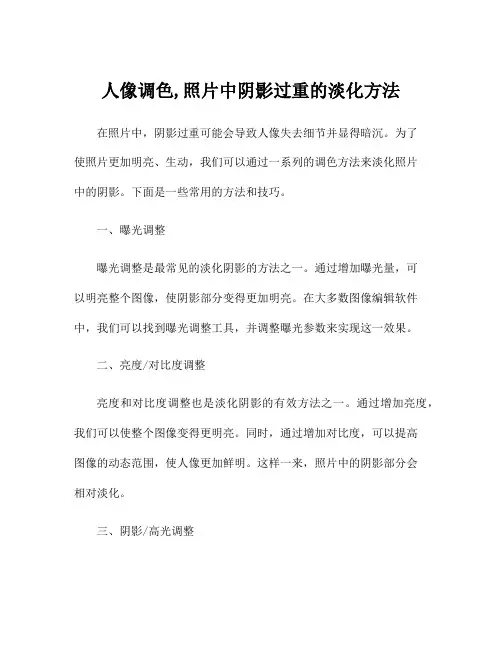
人像调色,照片中阴影过重的淡化方法在照片中,阴影过重可能会导致人像失去细节并显得暗沉。
为了使照片更加明亮、生动,我们可以通过一系列的调色方法来淡化照片中的阴影。
下面是一些常用的方法和技巧。
一、曝光调整曝光调整是最常见的淡化阴影的方法之一。
通过增加曝光量,可以明亮整个图像,使阴影部分变得更加明亮。
在大多数图像编辑软件中,我们可以找到曝光调整工具,并调整曝光参数来实现这一效果。
二、亮度/对比度调整亮度和对比度调整也是淡化阴影的有效方法之一。
通过增加亮度,我们可以使整个图像变得更明亮。
同时,通过增加对比度,可以提高图像的动态范围,使人像更加鲜明。
这样一来,照片中的阴影部分会相对淡化。
三、阴影/高光调整在大多数图像编辑软件中,我们可以找到阴影/高光调整工具。
通过调整阴影参数,我们可以减少阴影的浓度,使其更加透明。
同时,我们也可以调整高光参数,增强人像的亮部细节。
通过这种方式,可以有效地减轻阴影部分的显著度。
四、曲线调整曲线调整是一种更加精确的图像调整方法。
通过调整曲线的形状,我们可以对不同亮度范围的像素进行个别的处理。
为了淡化阴影,我们可以增加曲线的中间部分,使阴影部分变得更加明亮。
通过微调曲线,我们可以精确地控制照片中阴影的深度和明暗程度。
五、色彩平衡调整色彩平衡调整工具可以调整照片中不同色彩通道的强度。
当阴影过重时,我们可以尝试增加红色和黄色通道的亮度,这样可以使人像看起来更加温暖和明亮。
通过微调不同通道的参数,可以达到更好的效果。
六、反差度调整反差度调整是调整图像整体对比度的方法之一。
通过增加反差度,可以使照片中明暗部分的差异更加明显,从而减轻阴影部分的显著度。
通过调整反差度参数,可以获得不同程度的效果。
七、局部调整在一些高级的图像编辑软件中,我们可以使用局部调整工具对照片进行精确的调整。
通过选定特定区域并对其进行独立调整,我们可以更好地控制照片中阴影的深浅。
这种方式可以帮助我们淡化阴影并保持照片的整体平衡。
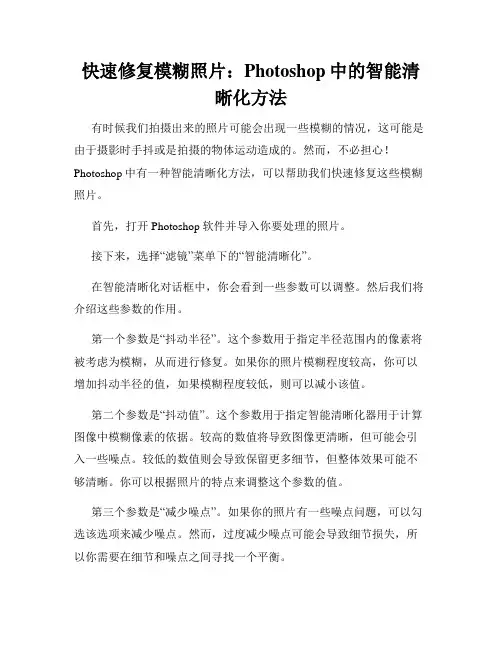
快速修复模糊照片:Photoshop中的智能清晰化方法有时候我们拍摄出来的照片可能会出现一些模糊的情况,这可能是由于摄影时手抖或是拍摄的物体运动造成的。
然而,不必担心!Photoshop中有一种智能清晰化方法,可以帮助我们快速修复这些模糊照片。
首先,打开Photoshop软件并导入你要处理的照片。
接下来,选择“滤镜”菜单下的“智能清晰化”。
在智能清晰化对话框中,你会看到一些参数可以调整。
然后我们将介绍这些参数的作用。
第一个参数是“抖动半径”。
这个参数用于指定半径范围内的像素将被考虑为模糊,从而进行修复。
如果你的照片模糊程度较高,你可以增加抖动半径的值,如果模糊程度较低,则可以减小该值。
第二个参数是“抖动值”。
这个参数用于指定智能清晰化器用于计算图像中模糊像素的依据。
较高的数值将导致图像更清晰,但可能会引入一些噪点。
较低的数值则会导致保留更多细节,但整体效果可能不够清晰。
你可以根据照片的特点来调整这个参数的值。
第三个参数是“减少噪点”。
如果你的照片有一些噪点问题,可以勾选该选项来减少噪点。
然而,过度减少噪点可能会导致细节损失,所以你需要在细节和噪点之间寻找一个平衡。
第四个参数是“锐化”。
勾选该选项可以增强图像边缘的锐度,使图像看起来更清晰。
锐化的程度可以通过调整滑块来控制。
然而,要小心不要过度锐化,以免引入锯齿或其他伪影。
调整完参数后,点击“确定”按钮,Photoshop将根据你的设置进行图像清晰化处理。
处理完成后,你可以保存你的图像并重新查看,看看是否满足你的需要。
除了这种智能清晰化方法外,Photoshop还有许多其他的清晰化工具和插件可以使用。
例如,“锐化”滤镜可以让你根据自己的需要调整清晰度和锐度。
此外,Photoshop中还有一些辅助工具可以帮助你更准确地进行清晰化处理。
例如,“智能选择”工具可以帮助你选择图像中的特定区域进行清晰化。
总之,Photoshop中的智能清晰化方法可以帮助我们快速修复模糊照片。

照片处理清晰的10种一般方法.:
照片除了调整曲线,色价,亮度对比度,各种锐化外还用到以下方法把照片做的更清晰: 1.可以复制一层,图层属性改为柔光,调整透明度.
2 可以复制一层,属性叠加,也调整透明度.
3.复制一层,去色,ps 自带滤镜-其他-高反差保留[调整数值],然后图层属性为叠加.
4.图像改为cmyk颜色模式,分别调整不同通道的色阶.然后转为rgb模式.
5.如果制作黑白的,做好后可以用黑白渐变映射增加通透感.
6.做黑白的,可以选好的通道-单色干净通道比如红色通道,全选ctrl+a,然后复制ctrl+c,点回rgb 通道,到图层粘贴复制的通道.ctrl+v,再调整色阶等.
7,局部选区比较灰暗的地方[选区方法很多,一般就用自由套索或直线套索],羽化后拷贝为新图层[羽化大一点,拷贝为新图层方法:ctrl+j],然后调整曲线色阶等,如果出现和周围区别大就用图层蒙板,或降低透明度.
8.如果照片很淡,曝光全面过度,可以先复制一层或多层,图层属性都为正片叠底,合并后处理.
9. 如果照片很暗,可以复制一层或多层,结合透明度调整,图层属性都为滤色.
10.复制一层干净通道,调整色阶后照亮边缘,把不需要清晰的地方涂黑,点选该通道[ctrl+鼠标点该复制的通道],回到图层,艺术效果滤镜-绘画涂抹.。
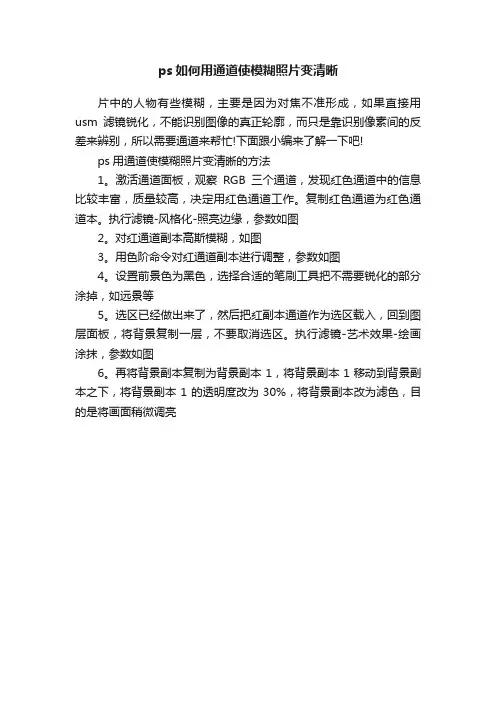
ps如何用通道使模糊照片变清晰
片中的人物有些模糊,主要是因为对焦不准形成,如果直接用usm滤镜锐化,不能识别图像的真正轮廓,而只是靠识别像素间的反差来辨别,所以需要通道来帮忙!下面跟小编来了解一下吧!
ps用通道使模糊照片变清晰的方法
1。
激活通道面板,观察RGB三个通道,发现红色通道中的信息比较丰富,质量较高,决定用红色通道工作。
复制红色通道为红色通道本。
执行滤镜-风格化-照亮边缘,参数如图
2。
对红通道副本高斯模糊,如图
3。
用色阶命令对红通道副本进行调整,参数如图
4。
设置前景色为黑色,选择合适的笔刷工具把不需要锐化的部分涂掉,如远景等
5。
选区已经做出来了,然后把红副本通道作为选区载入,回到图层面板,将背景复制一层,不要取消选区。
执行滤镜-艺术效果-绘画涂抹,参数如图
6。
再将背景副本复制为背景副本1,将背景副本1移动到背景副本之下,将背景副本1的透明度改为30%,将背景副本改为滤色,目的是将画面稍微调亮。

图片模糊怎么变清晰,5种方法详解如何把模糊图片修复清晰,因要处理的图片不同,主要有这几种类型,常见普通模糊、雾化朦胧不清晰、抖动重影失焦、矢量或文字模糊。
下面,将针对不同类型的模糊,详细说明具体操作步骤,小伙伴们赶紧打开你们的PS,动起手来,同步操作,不在电脑前的可先收藏或下载保存。
一、常见图片模糊变清晰使用工具:PS或PS插件Nik Collection1、PS打开要处理的图片,按Ctrl+J复制一层。
2、选择新图层后按Ctrl+Shift+U去色。
3、选中去色图层,点击菜单“滤镜——其它——高反差保留”。
4、适度调节对话框下方的“半径”,注意,数值和原图大小有关,此时看效果图出现较明显的边缘轮廓即可。
点击确定。
5、选中去色图层,将混合模式的“正常”改为“叠加”。
这样做目的是增强景物边缘对比度。
6、继续提高清晰度,按Ctrl+Shift+Alt+E盖印一个新图层2。
7、点击菜单“滤镜——锐化——智能锐化”。
8、在对话框中调节两项参数,同样根据图片大小不同而定,可看左边效果图判断,勾选更加准确。
点击确定。
9、完成,处理前后对比,是不是清晰很多了。
注意,如果原图有噪点或者杂色,可以先用菜单“滤镜——杂色”里的“去斑”或“减少杂色”降噪(图片太小不适宜用去斑,可用Nik Collection插件处理,下面介绍)。
一定要按先降噪再锐化的顺序处理。
Nik Collection插件处理模糊不清晰图片:如果只是一两次处理图片的小伙伴,按上面讲解的方法即可,如果是长期用的,那谷歌的Nik Collection专业图片处理插件就必不可少了,可以在百度搜索下载,默认选项安装即可,免费使用。
安装后可以在“滤镜”菜单下看到Nik Collection选项,常用的是Dfine 2(降噪,又称磨皮)和Sharpener Pro 3: (1) RAW Presharpener(锐化),操作案例如下。
1、先打开Nik Collection插件的Dfine 2进行降噪,主要调节对比度噪点参数,图片不同参数也不同,可根据左边的前后对比来调节。
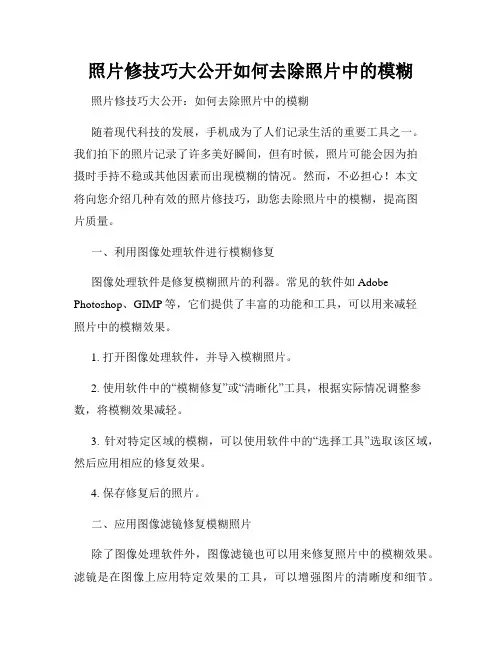
照片修技巧大公开如何去除照片中的模糊照片修技巧大公开:如何去除照片中的模糊随着现代科技的发展,手机成为了人们记录生活的重要工具之一。
我们拍下的照片记录了许多美好瞬间,但有时候,照片可能会因为拍摄时手持不稳或其他因素而出现模糊的情况。
然而,不必担心!本文将向您介绍几种有效的照片修技巧,助您去除照片中的模糊,提高图片质量。
一、利用图像处理软件进行模糊修复图像处理软件是修复模糊照片的利器。
常见的软件如Adobe Photoshop、GIMP等,它们提供了丰富的功能和工具,可以用来减轻照片中的模糊效果。
1. 打开图像处理软件,并导入模糊照片。
2. 使用软件中的“模糊修复”或“清晰化”工具,根据实际情况调整参数,将模糊效果减轻。
3. 针对特定区域的模糊,可以使用软件中的“选择工具”选取该区域,然后应用相应的修复效果。
4. 保存修复后的照片。
二、应用图像滤镜修复模糊照片除了图像处理软件外,图像滤镜也可以用来修复照片中的模糊效果。
滤镜是在图像上应用特定效果的工具,可以增强图片的清晰度和细节。
1. 打开您常用的拍照应用,导入模糊照片。
2. 在编辑功能中寻找相关滤镜,如“清晰度增强”、“细节增强”等。
3. 根据照片的具体情况,选择适合的滤镜,并调整滤镜的参数,以达到去除模糊的效果。
4. 保存修复后的照片。
三、使用在线照片修复工具除了软件和滤镜,还有一些在线照片修复工具可用于去除照片中的模糊效果。
这些工具通常易于使用,无需下载和安装。
1. 在网络搜索引擎中输入“在线照片修复工具”,找到适合自己需求的网站。
2. 根据网站的指引,上传模糊照片。
3. 根据网站提供的修复选项,选择适合的工具进行修复,如“清晰化”、“去噪”等。
4. 完成修复后,下载修复后的照片。
四、运用图像锐化技巧增强图片清晰度除了直接修复模糊效果,适当运用图像锐化技巧也可以增加照片的清晰度。
1. 使用图像处理软件打开照片。
2. 寻找软件中的“锐化”工具,并根据实际情况调整参数。
Photoshop修复模糊照片的多种方法本文介绍用Photoshop优化模糊照片的4种非常实用的方法。
第一种方法:局部修复锐化工具来帮忙锐化工具是最简单的工具,我们首先学习如何用锐化涂抹修复法局部修复模糊图像,它常常被用于修复人物脸部。
1.选择工具箱中的锐化工具。
2.在属性栏中对锐化工具的笔装潢属性进行设置。
设置画笔为较软的笔头,并拖动滑杆将强度降低。
提示:使用软画笔进行涂抹,不会出现难看的生硬边缘,低强度反复涂抹有点类似于国画中的渲染技法,可以使被修改部分和周围有着优秀的过渡,看不出修复痕迹。
3.设置笔头为合适大小。
在眼睛部位涂抹,可以看到,笔头所过之处,图像会慢慢变得清晰起来,我们慢慢涂,让它的清晰度达到理想即可,千万不要涂过头,那样就会出现难看的杂色和斑点了。
第二种方法:轻度模糊 USM整体锐化使用锐化工具,好处是可以按需要进行锐化,如果要对整副照片进行快速修复,就显得太麻烦了,那么试试“USM锐化”滤镜,它是专为模糊照片准备的一款滤镜,适合对整幅照片进行调整。
使用菜单“滤镜→锐化→USM锐化”弹出锐化对话框,在本例中我们设置较大的数量值,以取得更加清晰的效果,较小的半径值,以防止损失图片质量,最小的阈值,以确定需要锐化的边缘区域。
提示:数量值控制了锐化的程度,数值越高,图像就越清晰,但并不是数值越高越好,过高的数值会使图片杂点增多,影响质量。
半径值用于设置受影响的像素范围,即指定边缘旁边多大范围的像素被调整,如果半径值很高,图片会出现大面积的高光与暗部,失去细节。
阈值是用来确定锐化的像素必须与周围区域相差多少,才被滤镜当作边缘像素并被锐化,阈值数值较高时,图像比较柔和,数值较低时,图像比较锐利。
在调整这几个值时要多观察,取最合适的数值。
第三种方法:加强修复叠加边缘法锐化上两种方法都是常规的小技巧,如果你想让照片更清晰,效果更好,那就得使用高反差保留滤镜和图层混合模式这两件法宝了。
1.打开模糊的照片,按“Ctrl+J”快捷键,将图层复制一层。
PS几种处理模糊照片变清晰的方法在数字图像处理中,模糊是指图像中的细节和清晰度受到损失或缺失,而变清晰则是通过一系列算法和方法来恢复或增强图像的细节和清晰度。
以下是几种常见的处理模糊照片的方法:1.图像复原图像复原是一种通过数学模型来恢复图像本质的方法。
其主要原理是假设图像损失是由于模糊过程引起的并通过逆过程将原始图像恢复出来。
图像复原的方法包括盲复原、非盲复原和统计复原等。
其中,非盲复原需要预先知道模糊函数和噪声的统计特性,而盲复原则是在不知道这些信息的情况下进行复原。
2.图像增强图像增强是指通过算法和方法提高图像的视觉质量,以便更好地观察和分析图像。
模糊图像可以通过图像增强来增强其细节和清晰度。
常用的图像增强方法包括直方图均衡化、对比度增强、锐化增强和自适应滤波等。
直方图均衡化可以通过分布像素的亮度来增强图像对比度,从而提高图像的清晰度;对比度增强则可以通过增加图像中不同区域之间的灰度差异来增强图像的细节;锐化增强则是通过增加图像中的高频成分来增强图像的细节和轮廓;自适应滤波则可以根据图像的局部特征来选择合适的滤波器进行滤波操作,从而提高图像的清晰度。
3.图像去模糊图像去模糊是一种通过算法和方法从模糊图像中恢复出尽可能多的图像细节的方法。
常见的去模糊方法包括基于盲复原算法的去模糊、基于边缘保持的去模糊和基于深度学习的去模糊等。
基于盲复原算法的去模糊可以通过建立图像复原的数学模型来恢复图像的细节和清晰度;基于边缘保持的去模糊则是通过保持图像中的边缘信息来增强图像的细节和清晰度;基于深度学习的去模糊则是通过训练神经网络来学习并恢复图像的细节和清晰度。
4.图像超分辨率重建图像超分辨率重建是一种通过算法和方法从低分辨率图像中恢复出高分辨率图像的方法。
它利用图像中的统计特性和先验知识来恢复图像的细节和清晰度。
常见的超分辨率重建方法包括基于插值的超分辨率重建、基于边缘保持的超分辨率重建、基于深度学习的超分辨率重建和基于生成对抗网络的超分辨率重建等。
如何调整照片的模糊度照片模糊是我们在拍摄或者后期处理照片时常常遇到的一个问题。
当我们拍摄的照片没有达到理想的清晰度时,或者在后期处理中需要对照片的模糊度进行调整时,我们可以采用一些方法来进行修复和优化。
本文将介绍几种常用的调整照片模糊度的方法和技巧。
一、调整照片模糊度的方法之一:利用图像编辑软件1.使用选择工具选中模糊的区域:打开你要修复模糊度的照片,使用图像编辑软件(如Adobe Photoshop)的选择工具在照片中选中模糊的区域。
可以使用矩形选择工具、椭圆选择工具或者任意形状的选择工具,根据需要选择合适的部分。
2.应用锐化滤镜:在图像编辑软件的滤镜菜单中选择锐化滤镜,如“智能锐化”、“运动模糊修复”等。
根据照片的情况和个人喜好调整滤镜参数,使模糊的区域变得清晰起来。
3.调整局部对比度:在图像编辑软件中使用局部对比度增强工具,如“高光/阴影调整”、“曲线”等,对模糊的区域进行局部对比度的调整,增强细节和清晰度。
二、调整照片模糊度的方法之二:利用在线修复工具1.选择合适的在线修复工具:有许多在线修复工具可以帮助调整照片的模糊度,比如SmartDeblur、Focus Magic等。
选择一个适合你的需求和操作简便的在线修复工具。
2.上传照片并进行修复:打开选中的在线修复工具,上传要修复模糊度的照片。
根据工具的指引和提示,进行相应的操作,调整滑块、参数等,使照片的模糊度得到修复和强化。
三、调整照片模糊度的方法之三:利用专业调节功能1.使用专业的图像处理软件:除了图像编辑软件外,还有一些专业的图像处理软件可以调整照片的模糊度,如Adobe Lightroom、Capture One等。
这些软件提供了更多的调节功能和优化选项,可以更精细地调整照片模糊度。
2.调整清晰度和细节:在图像处理软件中,可以使用清晰度(Sharpening)和细节(Detail)功能调整照片的模糊度。
根据照片的具体情况和个人需求,适当调整清晰度和细节参数,使模糊的部分变得更加清晰。
将老照片变清晰的老方法宝子们!今天咱们来唠唠把老照片变清晰的那些老方法呀。
你知道吗,要是照片只是有点小模糊,有个超简单的法子。
拿个放大镜呀,就那种老式的放大镜,对着照片看。
你就会发现,诶,好像一下子能看到更多细节了呢。
这就像是给照片开了个小外挂,虽然不能真的让照片本质上变清晰,但是咱们能看清楚一些以前没注意到的小美好,像是照片里奶奶衣服上的小花纹,或者爷爷脸上那淡淡的笑意。
还有哦,要是照片上有灰尘啥的让它看起来模糊。
咱就用那种软毛刷,轻轻的,像给小宠物顺毛一样,在照片上来回扫扫。
可别太用力啦,不然照片容易被刮坏的。
把灰尘扫掉之后,照片立马就感觉清爽不少,清晰度好像也跟着提升了一丢丢呢。
要是照片因为保存不当有点受潮了,变得模模糊糊的。
可以把照片放在通风的地方,但是别让阳光直射哈。
就像让照片在微风里做个小疗养。
等它干透了,你再看,可能就会发现比之前清晰了一些。
这就好比人病好了,精神头也足了。
以前还有人用铅笔来修复老照片让它变清晰呢。
要是照片上有些线条不明显了,就用很细的铅笔,轻轻沿着原来的线条描一下。
不过这可得有点耐心和技术,就像画画一样,要小心翼翼的。
描完之后呀,照片的轮廓就会清晰很多,就像给照片化了个淡淡的妆。
另外呢,在看老照片的时候,调整一下光线也很重要。
找个光线比较柔和均匀的地方,比如在窗边拉上一层薄窗帘,让光透进来。
在这样的光线下看老照片,那些阴影和模糊的地方就会被弱化,照片看起来也就更清晰啦。
咱这些老方法呀,虽然没有现在那些高科技软件那么厉害,能一键就让照片高清起来。
但是这些老方法里都藏着咱们对老照片的感情呢。
每一张老照片都是一段回忆,用这些老方法让它变清晰的过程,就像是在和过去的时光慢慢对话,可有意思啦。
宝子们不妨试试呀。
利用Photoshop修复照片中的模糊和失焦在拍摄照片的过程中,经常会遇到一些模糊或失焦的情况。
这些问题可能是因为不稳定的手持拍摄或者相机设置不当所导致的。
然而,不用担心,因为我们可以使用Photoshop软件来修复这些问题,让照片焦点清晰并且更加美观。
下面将为大家介绍几种修复模糊和失焦照片的方法。
首先,打开模糊或失焦的照片,我们可以使用Photoshop的滤镜功能来修复照片。
第一种方法是使用“智能锐化”滤镜。
在菜单栏中选择“滤镜”-“锐化”-“智能锐化”。
调整“半径”和“细节”滑块来增加图像的清晰度和细节。
这个滤镜能够根据图像的特性自动去除模糊和增强边缘,非常方便易用。
第二种方法是使用“高通滤镜”。
首先复制一份图像,在新图像上应用“滤镜”-“其他”-“高通”。
调整“半径”滑块以突出边缘的清晰度。
然后将这张图像与原图进行叠加,并调整图层的透明度,直到满意为止。
使用这种方法可以增强图像的细节并改善清晰度。
除了滤镜,我们还可以使用“智能识别”来修复模糊和失焦的照片。
在菜单栏中选择“滤镜”-“智能识别”。
Photoshop会对图像进行智能分析,并提供一些自动修复选项。
根据图像的特点选择适合的修复模式,然后点击“OK”来修复照片。
这种方法非常快捷简单,适用于一些简单的模糊和失焦情况。
另外,我们还可以使用“图层蒙版”来修复照片。
首先,在图层面板中复制一份图层,并选择“图像”-“调整”-“曲线”来调整图像的对比度和亮度。
然后,在图层面板中再次复制一份图层,选择“滤镜”-“其他”-“高斯模糊”。
调整模糊程度,使图像变得更加柔和。
接下来,在图层面板中选择“图层蒙版”,并使用画笔工具选择颜色为黑色,来擦除部分模糊或失焦的区域。
通过这种方式,我们可以根据具体情况来修复照片的模糊和失焦问题。
最后,我们还可以使用“锐化工具”来修复模糊的照片。
在工具栏中选择“锐化工具”,然后在选项菜单中调整“强度”和“半径”来改善图像的清晰度。
利用Photoshop修复照片中的模糊和失真在日常生活中,我们经常会遇到照片模糊或失真的情况。
无论是因为摄影技术不够熟练,还是由于相机的镜头问题,这些问题都可以通过利用Photoshop进行修复。
下面将介绍一些常用的修复方法,帮助你轻松解决照片中的模糊和失真问题。
修复模糊照片的方法:1. 使用锐化工具:打开照片后,选择“滤镜”菜单下的“其他”选项,然后点击“锐化”命令。
在弹出的对话框中,选择适当的参数进行调整,以增强图像的清晰度。
可以根据照片的具体情况,适当调整锐化的程度和范围。
2. 利用智能锐化滤镜:在Photoshop CC版本中,有一个名为“智能锐化”的滤镜。
该滤镜可以智能地检测照片中的细节,根据细节的特征进行锐化,减少锐化过程中可能引入的噪点。
选择“滤镜”菜单下的“锐化”选项,然后点击“智能锐化”。
在弹出的对话框中,根据照片的具体情况进行调整,并预览结果,直到达到满意的效果。
3. 调整图像的清晰度和对比度:在“图像”菜单下选择“调整”选项,然后点击“清晰度”命令。
在弹出的对话框中,根据照片的具体情况进行调整,增加图像的清晰度。
同时,在同一个对话框中,还可以调整图像的对比度,以进一步改善照片的质量。
修复失真照片的方法:1. 使用变形工具:选择“编辑”菜单下的“变形”工具,然后在工具栏中选择相应的变形工具。
根据照片的失真情况,使用点击、拖拽或拉伸等操作,将图像调整回正常的形状。
变形工具提供了多种调整选项和操作方式,可以根据照片的具体情况选择合适的方式进行处理。
2. 利用透视校正:在Photoshop CC版本中,提供了一个名为“透视校正”的功能。
该功能可以根据图片中的直线和角度信息,智能地进行透视修正。
打开照片后,选择“编辑”菜单下的“透视校正”命令。
在弹出的对话框中,使用直线工具勾勒出图片中的直线,然后点击“应用”。
Photoshop会根据直线信息智能地进行透视修正,修复照片中的失真问题。
模糊人物照片变清晰方法
ps处理模糊照片变清晰方法一:
照片中的人物有些模糊,主要是因为对焦不准形成,如果直接用USM滤镜锐化,不能识别图像的真正轮廓,而只是靠识别像素间的反差来辨别,所以需要通道来帮忙!
1、激活通道面板,观察RGB三个通道,发现红色通道中的信息比较丰富,质量较高,决定用红色通道工作。
复制红色通道为红色通道副本。
执行滤镜-风格化-照亮边缘,参数如图:
2、对红通道副本高斯模糊,如图:
3、用色阶命令对红通道副本进行调整,参数如图:
4、设置前景色为黑色,选择合适的笔刷工具把不需要锐化的部分涂掉,如远景等:
5、选区已经做出来了,然后把红副本通道作为选区载入,回到图层面板,将背景复制一层,不要取消选区。
执行滤镜-艺术效果-绘画涂抹,参数如图:
6、再将背景副本复制为背景副本1,将背景副本1移动到背景副本之下,将背景副本1的透明度改为30%,将背景副本改为滤色,目的是将画面稍微调亮:
ps处理模糊照片变清晰方法二:
1.在Photoshop打开图像,并在图层面板上复制一个图层副本,将副本图层的模式修改为“亮度”(图2)。
2.下面选择“滤镜”菜单下的“锐化—USM锐化”命令,在设置窗口中适当调节一下锐化参数,本例锐化数量为“150%”,半径是“1”像素,阀值不变(图3)。
2.接着选择“图像”菜单下“模式—LAB颜色”命令(图4),在弹出的窗口中选择“拼合”图层确定。
3.现在又回到图层面板,刚才的2个图层被“拼合”为了一个图层,我们选择这个图层复制一个副本,在“通道”面板中看到图层通道上增加了“明度”通道,选定这个通道,再使用“滤镜”菜单的“锐化—USM锐化”命令,设置好锐化参数将这个通道锐化处理(图5)。
5.现在返回图层面板,把副本图层的模式修改为“柔光”,看看此时的图像不仅画面更清晰,色彩也更加绚丽了(图6)。